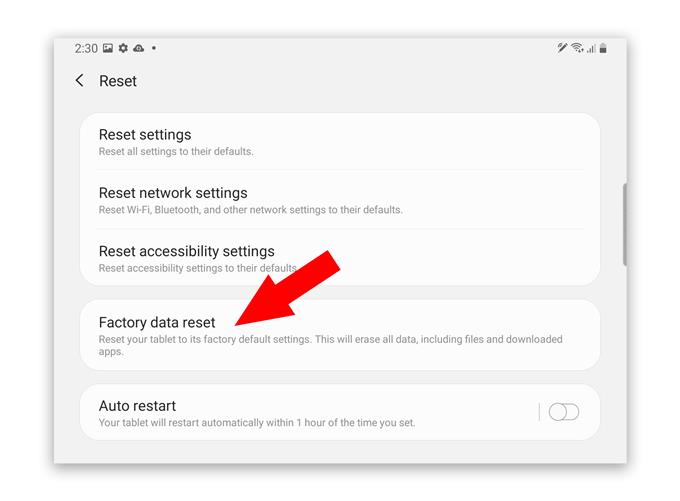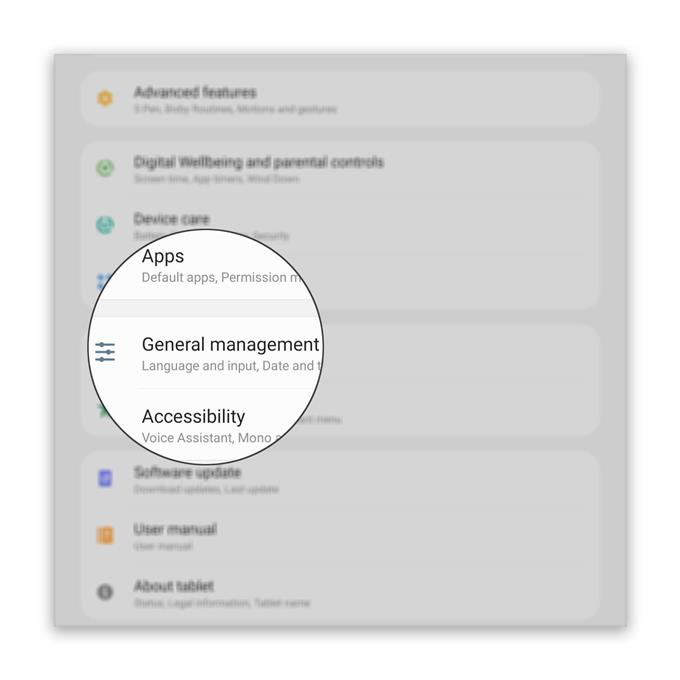Når det er problemer med nettbrettet og du ikke vet hva årsaken er, kan du alltid stole på tilbakestillingen for å fikse det. Så i dette innlegget vil jeg veilede deg om hvordan du tilbakestiller Galaxy Tab S6 til fabrikk for å bringe den tilbake til standardinnstillingene og konfigurasjonen.
Det er to vanlige typer tilbakestilling du kan gjøre på denne enheten. Denne metoden krever at nettbrettet ditt fungerer som det skal med tilgjengelige innstillinger. Det er den vanligste typen tilbakestilling og også den mest anbefalte.
Hvordan fabrikkinnstille Galaxy Tab S6
Tid som trengs: 10 minutter
Men før det, må du sørge for å lage en kopi av viktige filer da de blir slettet. Følg disse trinnene for å tilbakestille nettbrettet når du er klar.
- Åpne innstillingene
Sveip ned fra toppen av skjermen for å trekke varslingspanelet ned og trykk på Innstillinger-ikonet. Du kan også bare trykke på Innstillinger-ikonet i appskuffen for å gjøre dette.

- Access Generell ledelse
Bla litt ned for å finne Generell ledelse, og trykk på den når du har funnet den. Det er her du kan finne muligheten til å tilbakestille enheten.
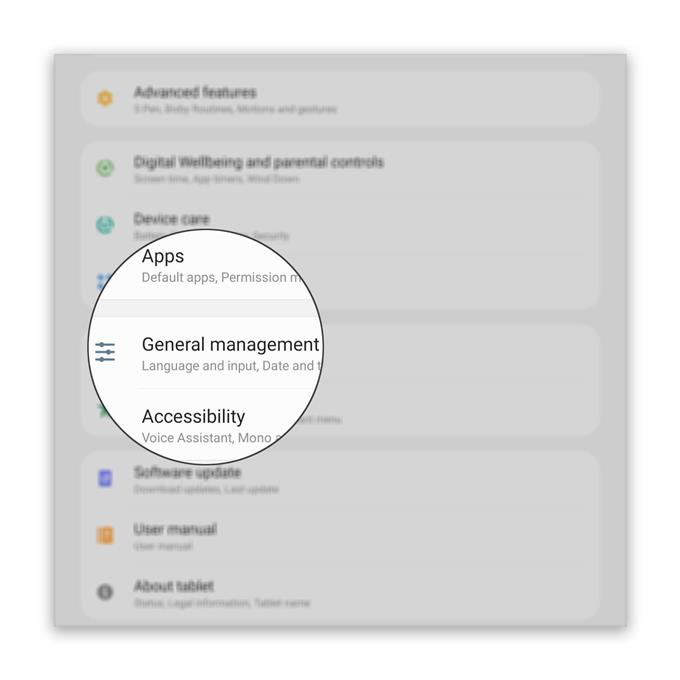
- Åpne tilbakestillingsalternativene
Trykk på Tilbakestill, som inneholder tilbakestillingsalternativene du kan velge mellom. Det vi leter etter her er muligheten til å tilbakestille enheten til fabrikk. Så trykk på tilbakestilling av fabrikkdata.

- Gå gjennom litt informasjon
Neste skjermbilde viser noe informasjon om kontoene dine, så ta deg tid til å lese den.
Hvis du allerede har konfigurert mange kontoer, må du bla ned til bunnen av skjermen og trykke på Tilbakestill. Men hvis du bare har noen få kontoer, kan du tilbakestille knappen umiddelbart.

- Gå inn i skjermlåsen
Etter å ha trykket på Reset, blir du bedt om å oppgi PIN-koden, passordet eller mønsteret ditt, før du kan trykke på Delete all for å fortsette.

- Verifiser din identitet
Hvis du har konfigurert Samsung-kontoen din, blir du bedt om å oppgi passordet for å bekrefte at det virkelig er du som vil tilbakestille enheten.
Hvis du allerede har konfigurert fingeravtrykksikkerheten, kan du bruke den til å bekrefte.
Etter bekreftelsen vil nettbrettet slå seg av og begynne å tilbakestille.

Verktøy
- Android 10
materialer
- Galaxy Tab S6
Tilbakestillingen vil ta flere minutter å fullføre, og for det meste vil du se en svart skjerm ettersom nettbrettet vil starte på nytt et par ganger og sette seg fast på logoen. Hvis du tror at batteriet er lite, kan du koble enheten til laderen selv om tilbakestillingen er i gang.
Når den er ferdig, blir du bedt om å sette den opp. Hvis du trenger hjelp til hvordan du konfigurerer Galaxy Tab S6, følger du denne lenken.
Og det er slik du kan tilbakestille Tab S6 til fabrikk! Jeg håper at denne enkle opplæringen har vært nyttig.
Støtt oss ved å abonnere på Youtube-kanalen vår.
- Hvordan ta et skjermbilde på Galaxy Tab S6
- Slik konfigurerer du Galaxy Tab S6